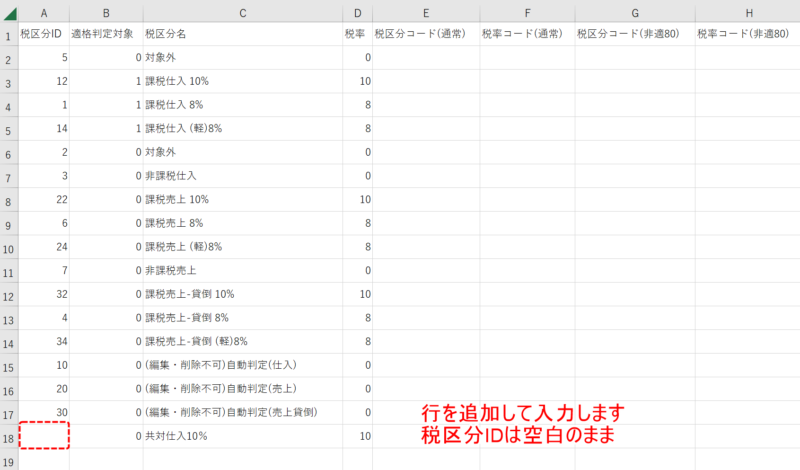税区分インポート
目次
はじめに
対象プラン:会計事務所プラン、プレミアムプラン
新規顧問先作成時などで税区分の設定をまとめて変更したい際に便利な機能です。
科目インポートを合わせて行う場合には、必ず先に税区分のインポートを行ってください。
インボイス制度対応について
STREAMEDでは各会計ソフトのインボイス制度対応に伴い、適格判定情報を含めた税区分情報をエクスポートできるよう変更しています。
その他インボイス制度対応の詳細については下記ページをご参照ください。
STREAMEDから編集用テンプレートをエクスポートする
※事前に会計ソフトの設定がされているかご確認ください。
設定・確認方法は下記のヘルプページをご参照ください。
ウェブ版にログイン後、設定>会計ソフト 勘定科目と進み、タブを税区分に切り替えます。
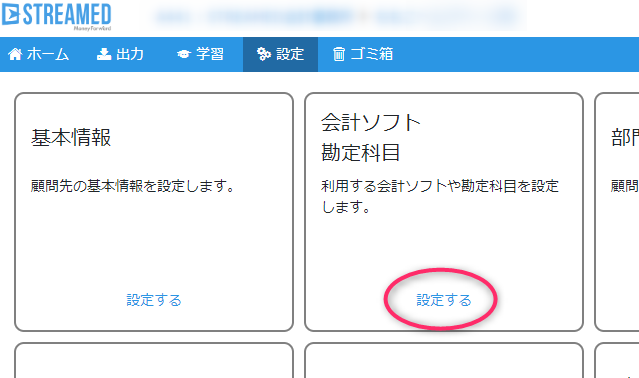
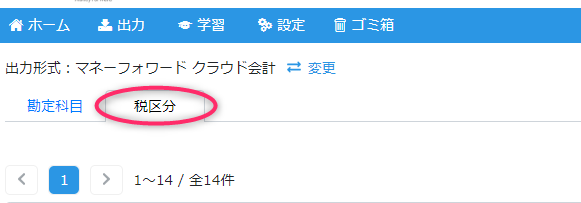
画面の右上にあるエクスポートをクリックし、編集用ファイルをダウンロードします。

テンプレートファイルを編集する
ダウンロードしたファイルをExcel等で開くと、このようになっています。
各項目の説明は下記の表をご参照ください。
| 項目名 | 説明 | 必須 |
| 税区分ID |
税区分を判別するIDです。 |
自動付与 |
| 適格判定対象 |
インボイス制度に関する適格判定を行うかどうかを設定します。 適格判定を行う税区分にする:1を入力します。 |
〇 |
| 税区分名 |
税区分の名称です。 インポートの際は税区分IDで更新、追加を判断します。 |
〇 |
| 税率 |
税率を入力してください。 |
〇 |
| 税区分コード(通常) |
税区分コードを入力してください。 税区分コードを使う会計ソフトの場合:会計ソフトに登録のコードと一致するものを入力 |
△ |
| 税率コード(通常) |
税率コードを入力してください。 税率コードを使う会計ソフトの場合:会計ソフトに登録のコードと一致したものを入力 |
△ |
| 税区分コード(非適80) |
非適格の税区分コードを入力してください。適格判定を行わない税区分は入力不要です。 非適格の税区分コードを使う会計ソフトの場合:会計ソフトに登録のコードと一致するものを入力 |
△ |
| 税率コード(非適80) |
非適格の税率コードを入力してください。適格判定を行わない税区分は入力不要です。 非適格の税率コードを使う会計ソフトの場合:会計ソフトに登録のコードと一致するものを入力 |
△ |
仕様・編集時のポイント
- 自動判定(〇〇)について:データ化の際に使うものでシステム上削除や名称等の編集はできませんが、行の順番を入れ替えることで並び替えが可能です。
- デフォルトで用意している税区分については、システム上削除ができません。後から追加した税区分のみ削除が可能です。
- 非適格の税区分情報を追加する場合は必ず適格判定対象を「1」と入力してください。(0(ゼロ)と入力するとインポート時にエラーとなります)
テンプレート編集例
税区分を新たに追加する場合
税区分情報を編集する場合
インポートをする
税区分設定の画面で、「インポート」をクリックします。
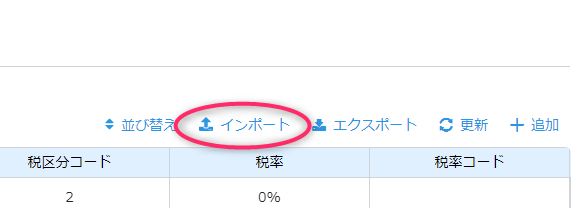
次の画面でインポートするファイルを選択します。
必要に応じて①②にチェックを入れて「確認」をクリックします。
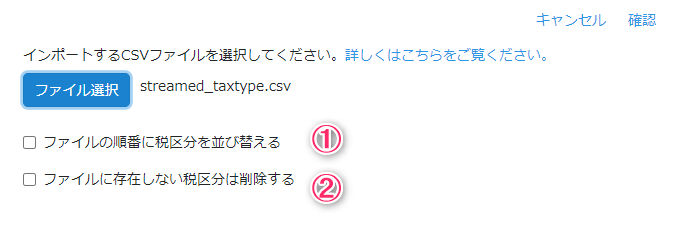
追加・更新・削除の情報が確認画面に表示されます。問題がなければ「次へ」または「OK」を押してインポートを完了します。
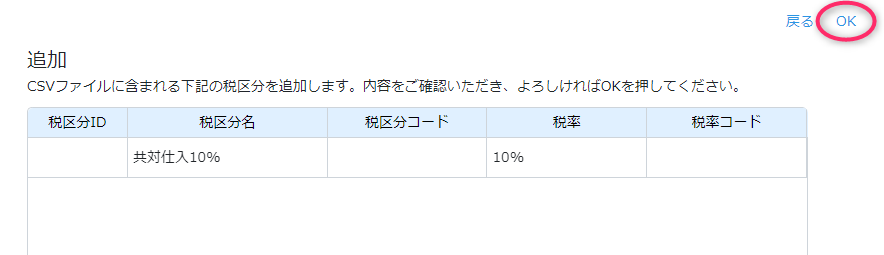
インポート時にエラーがある場合は、エラーメッセージに従ってファイルを修正し、再度インポートを行ってください。
その他
自動判定について:自動判定とは、領収書・レシートに記載のある税区分通りにデータ化をするシステムです。詳しくは下記ページをご参照ください。
STREAMED(ストリームド)は、領収書やレシート、通帳などをスキャンするだけで、
AI-OCRとオペレーターが99.9%の精度でデータ化、1営業日以内に仕訳データを納品する会計事務所のための自動記帳サービスです。
会計事務所プランを現在ご利用中の方のお問い合わせ先
050-5434-8299
※受付時間:10:30~17:00(土・日・祝を除きます)
会計事務所プランのご利用を検討中の方のお問い合わせ先
03-6682-2657
※受付時間:10:00~18:00(土・日・祝を除きます)